Czy masz problemy z VR w systemie Windows 10? Bez wątpienia infuzja Windows Mixed Realities na platformę VR zaowocowała ogromną ekspansją. Konfiguracja wirtualnej rzeczywistości może wywołać problemy, które mogą być dość frustrujące. Stąd pewne zalecenia i sugestie mogą się przydać, gdy pojawią się problemy z VR. Niezależnie od problemu z VR, oto przydatny przewodnik dotyczący rozwiązywania niektórych z najczęstszych problemów z VR w systemie Windows 10.
Najlepsze rozwiązania do rozwiązywania typowych problemów z wirtualną rzeczywistością
- Rozwiązywanie problemów z komputerem
- Problemy VR z dźwiękiem
- Problemy VR z kontrolerem
- Problemy VR z bezprzewodowymi odbiornikami
- Problemy VR z zestawem słuchawkowym
1. Rozwiązywanie problemów z komputerem
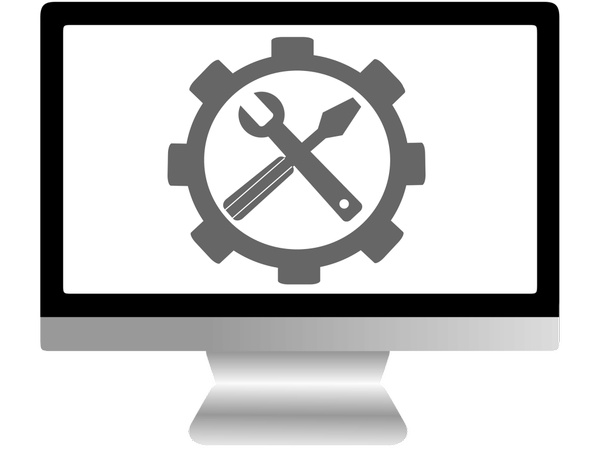
Wszystkie problemy z VR w tej kategorii wymagają poniższej procedury, aby zoptymalizować ustawienia komputera dla SteamVR.
- Proces rozpoczyna się od kliknięcia pliku Windows key podczas uruchamiania, a następnie wpisz moc aby wyszukać opcję zasilania. Wybierz opcję zasilania, a następnie kliknij Wysoka wydajność opcja.
- Zarządzanie energią NVIDIA powinien być ustawiony na Preferuj maksymalną wydajność.
- Upewnij się, że jest zainstalowany najnowszy sterownik karty graficznej AMD lub NVIDIA.
- Domyślnym urządzeniem do odtwarzania dźwięku powinno być HTC-VIVE-0 i upewnij się, że Steam działa z uprawnieniami administratora.
2. Problemy VR z dźwiękiem

Problemy z dźwiękiem VR w systemie Windows 10 można łatwo rozwiązać, ponieważ nie stanowią one poważnego ani trwałego problemu. Wykonaj następujące kroki, aby rozwiązać określone problemy:
Brak dźwięku, nawet po podłączeniu do gniazda słuchawkowego Vive
- Najpierw upewnij się, że słuchawki są dobrze podłączone.
- Sprawdź ustawienie zestawu stereo, klikając prawym przyciskiem myszy ikonę głośności w zadaniu w zasobniku. Wybierać Urządzenia do odtwarzania i zaznacz domyślne urządzenie audio - 2-USB-Audio lub HTC-VIVE-0. Na koniec kliknij prawym przyciskiem myszy podświetlone urządzenie i wybierz Testuj. Powinno to zająć się kwestiami dźwięku.
Kiedy nie słychać dźwięku
Po prostu wykonaj następujące czynności:
- Kliknij prawym przyciskiem myszy w SteamVR i wybierz plik Ustawienia wybierz opcję Audio następnie Urządzenie audio. Pomoże to określić, czy urządzenie audio jest wybrane, czy nie.
Brak dźwięku w słuchawkach USB po podłączeniu do dodatkowego portu USB Vive
Upewnij się, że prawidłowe urządzenie odtwarzające odbiera dźwięk ze SteamVR.
- Aby to sprawdzić, przejdź do SteamVR wybierać Ustawienia> Audio> Słuchawki USB.
Upewnij się, że trwa transmisja dźwięku z urządzenia słuchawkowego USB podłączonego do zestawu słuchawkowego.
- Kliknij prawym przyciskiem myszy ikonę głośności u dołu.
- Z menu wybierz plik Urządzenie odtwarzające.
- Kliknij żądane urządzenie wyjściowe i ustaw jako urządzenie domyślne.
- Jeśli nie widzisz słuchawek USB na liście, kliknij prawym przyciskiem myszy urządzenie audio i zaznacz Pokaż wyłączone urządzenia i Pokaż odłączone urządzenia opcje.
Kiedy dźwięk nagle się zatrzymuje
- Ustaw jako domyślne urządzenie audio głośnik Urządzenie audio 2-USB.
- Upewnij się, że SteamVR nadal działa.
- Upewnij się, że zestaw słuchawkowy nie śpi. Po prostu przesuń go, aby to poprawić.
3. Problemy VR z kontrolerem

Różne problemy wymagają odpowiednich rozwiązań. Oto kilka problemów z VR kontrolera, które zgłosili użytkownicy:
Problemy z panelem dotykowym kontrolera
- Upewnij się, że oprogramowanie kontrolera jest najnowsze. Aby sprawdzić oprogramowanie, przejdź do SteamVR> Urządzenia> Aktualizuj oprogramowanie sprzętowe.
- Przytrzymaj System przycisk, aby wyłączyć kontroler.
- Przytrzymaj Wyzwalacz i Uchwyt , a następnie naciśnij System przycisk.
- Byłby słyszalny inny dźwięk niż szum zasilania. Oznacza to, że kontroler jest włączony.
Dioda LED kontrolera powinna być we właściwym stanie

- Kolor zielony wskazuje stan gotowości do Vive (w pełni naładowany i włączony).
- Kolor niebieski wskazuje na proces łączenia. W tym stanie można sparować kontrolery.
- Migający niebieski oznacza tryb parowania.
- Kolor biały wskazuje stan gotowości dla zestawu przedprodukcyjnego Vive (w pełni naładowany i wyłączony).
- Pomarańczowy oznacza, że kontroler się ładuje.
- Migający czerwony oznacza niski poziom naładowania baterii
Problemy z niepodłączonym kontrolerem
- Najpierw upewnij się, że kontroler jest naładowany i włączony.
- Upewnij się, że kontrolery są dobrze podłączone do gniazdka i zasilacza.
- Sprawdź kolory diod LED i upewnij się, że wszystko jest w porządku.
- Aby zapalić się ciągłym czerwonym światłem, uruchom ponownie kontroler. Przytrzymaj wszystkie przyciski oprócz przycisku System i podłącz kontroler do komputera za pomocą przewodu micro USB.
- Zwolnij przyciski po kilku sekundach.
4. Problemy VR z bezprzewodowymi odbiornikami
Zestaw słuchawkowy Vive jest wyposażony w dwa wbudowane odbiorniki bezprzewodowe. Są one niezbędne do komunikacji ze sterownikami. Podczas ich używania mogą pojawić się różne problemy. Zobacz rozwiązywanie problemów z VR w systemie Windows 10 i rozwiązania.
Nie rozpoznaje USB
- W przypadku tego problemu skontaktuj się z pomocą techniczną Steam.
- Wyślij również kopię raportu systemowego.
Bezprzewodowa redoeiver nie został wykryty
- Przejdź do StreamVR i wybierz Ustawienia, następnie USB.
- Kliknij Odświeżać przycisk przed aktualizacją statusu.
- Upewnij się, że odbiornik bezprzewodowy 1 i 2 jest podświetlony, sprawdzając odpowiednie przyciski. Jeśli nie, odłącz urządzenie od komputera. Użyj innego portu USB do podłączenia odbiornika bezprzewodowego.
- Poczekaj, aż urządzenie ponownie odświeży stan.
Po prostu zresetuj urządzenia USB
Czasami resetowanie urządzeń może pomóc rozwiązać niektóre podstawowe problemy z ustawieniami. Aby to zrobić, wykonaj następujące kroki:
- Przed rozpoczęciem upewnij się, że wszystkie kable zostały odłączone od komputera.
- Iść do SteamVR> Ustawienia a później Deweloper.
- Kliknij tak aby odznaczyć wszystkie urządzenia USB SteamVR.
- Podłącz kable i ponownie uruchom SteamVR.
5. Problemy VR z zestawem słuchawkowym

Jak każde inne urządzenie, zestaw słuchawkowy ma swoje problemy. Te problemy obejmują niewykrywanie zestawu słuchawkowego, stan diody LED zestawu słuchawkowego i tak dalej. Oto kilka rozwiązań tych problemów na urządzeniach z systemem Windows 10.
Nie wykryto zestawu słuchawkowego
- Upewnij się, że zestaw słuchawkowy jest podłączony.
- Podłącz prawidłowo trzy pomarańczowe przewody zestawu słuchawkowego do pomarańczowych portów w Link Boxie. Powinno to rozwiązać późniejszy problem.
Rozmyty zestaw słuchawkowy
Może to być problem z odległością między źrenicami (IPD). Obrazy stają się zamazane, gdy IPD nie kalibruje prawidłowo odległości między oczami. Aby rozwiązać ten problem:
- Umieść linijkę na nosie, lekko wyrównując ją blisko oczu.
- Trzymaj lewe oko zamknięte, patrząc bezpośrednio przez prawe oko.
- Dopasuj koniec linijki do środka oczu, nie poruszając nim.
- Spróbuj obliczyć odległość.
Po dokonaniu pomiaru zmień ręcznie pomiar IPD w ustawieniach WMR poprzez:
- Kliknięcie prawym przyciskiem myszy Prawy przycisk > Ustawienia > Rzeczywistość mieszana > Wyświetlacz zestawu słuchawkowego.
- Pomiar kliknięć pole (sekcja kalibracja)> wpisz WRZ wartość.
Problemy z zestawem słuchawkowym i śledzeniem
Problemy ze śledzeniem zestawu słuchawkowego, szczególnie w sytuacji w skali pokoju, mogą być dość trudne. Aby rozwiązać problem utraty toru przez gogle, upewnij się, że światło w pokoju VR jest włączone. Ta pomoc zapewnia, że kamery mają dobry widok na to, co się dzieje.
W przypadku wyskakujących komunikatów o błędach konfigurację granic należy ponownie uruchomić w tym kroku.
- Z menu startowego lub pasek zadań > uruchom Rzeczywistość mieszana > kliknij Granica przycisk.
- Kliknij na Uruchom instalację > Ustaw mnie na wszystkie doświadczenia. Postępuj zgodnie z instrukcjami wyświetlanymi na ekranie.
W przypadku, gdy wyświetlacz HMD całkowicie zawiesza się, po prostu uruchom ponownie portal Mixed Reality lub komputer.
Dzięki powyższemu przewodnikowi naprawianie problemów z VR Windows 10 nie powinno już być takie trudne, więc wypróbuj wszystkie nasze rozwiązania.
 Friendoffriends
Friendoffriends


